PQmagic调整硬盘分区大小方法
2016-06-18 11:42:38文章来源:点点软件园热度:0
pqmagic是一款非常优秀的磁盘分区管理软件,支持大容量硬盘,可以非常方便地实现分区的拆分、删除、修改,轻松实现FAT和NTFS分区相互转换.。高版本的PQ支持在windows界面下,先调整分区,然后重启执行分区任务。这里使用经典版本PQ8.0,在类DOS下运行,优点是速度快.这里详细介绍如何分区、如何合并分区、如何调整分区大小。更多最新IT资讯尽在金顺软件园http://www.jinshun168.com/
小编推荐
http://www.jinshun168.com/soft/27106.html
方法/步骤
1重启电脑,进入BIOS,选择首先从光驱启动。保存设置然后退出,选择YES重启电脑。不同的BIOS版本,设置稍有不同,但都有BOOT启动页面。
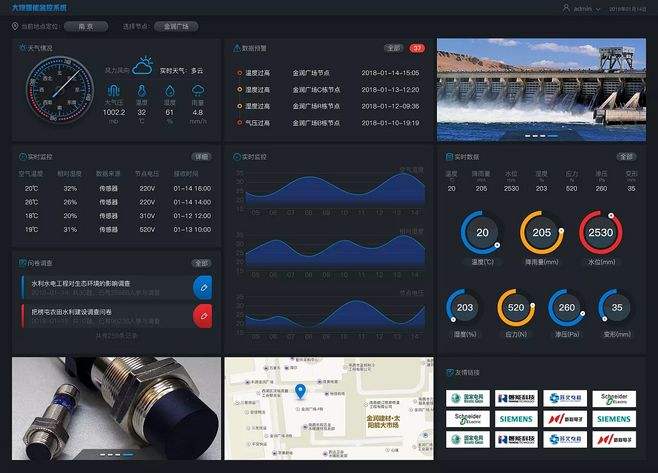

2进入启动页面。选择“运行PQ分区大师”。进入PQ后,首先看到的是整个未分区、未格式化的磁盘,磁盘类型为 “未分配”。
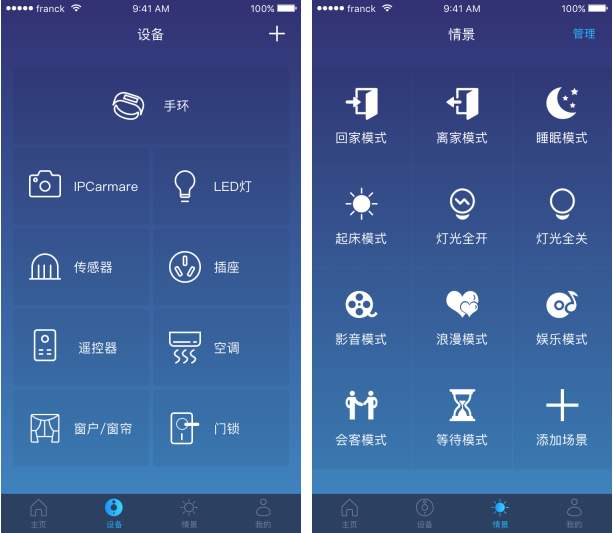

3选中磁盘,点击菜单栏“作业”——〉建立。在弹出的对话框中,建立为选择”主要分割磁区“,格式为NTFS或者FAT32 ,容量大小为10G,点击确定。建议选择NTFS,其在安全性上具有很大的优势。点击确定以建立主分区,用来存放系统文件。
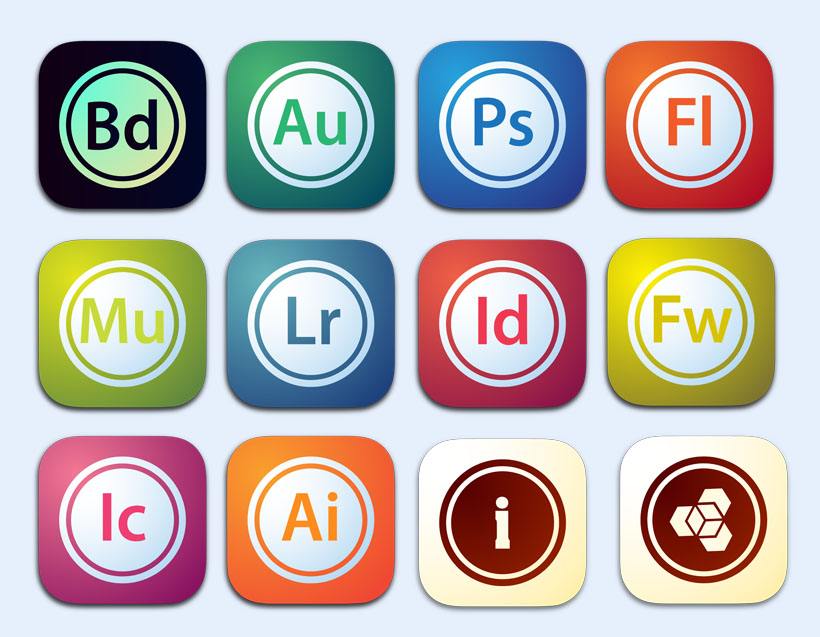
4同样,选中未建立的磁区,点击菜单栏“作业”——〉建立。在弹出的对话框中,建立为”逻辑分割磁区“,格式为NTFS或者FAT32 ,大小默认为磁盘剩余容量,点击确定以建立逻辑磁盘,用以存放普通文件。

5分配好的磁盘如下:一个主要分区为10g,一个逻辑分区为30g,盘符自动分配为C或者D盘。当前的磁盘并未格式化,接下来格式化分区。待一切操作就许,点击“执行”执行之前所有的操作,或者绿色的小勾也可以。
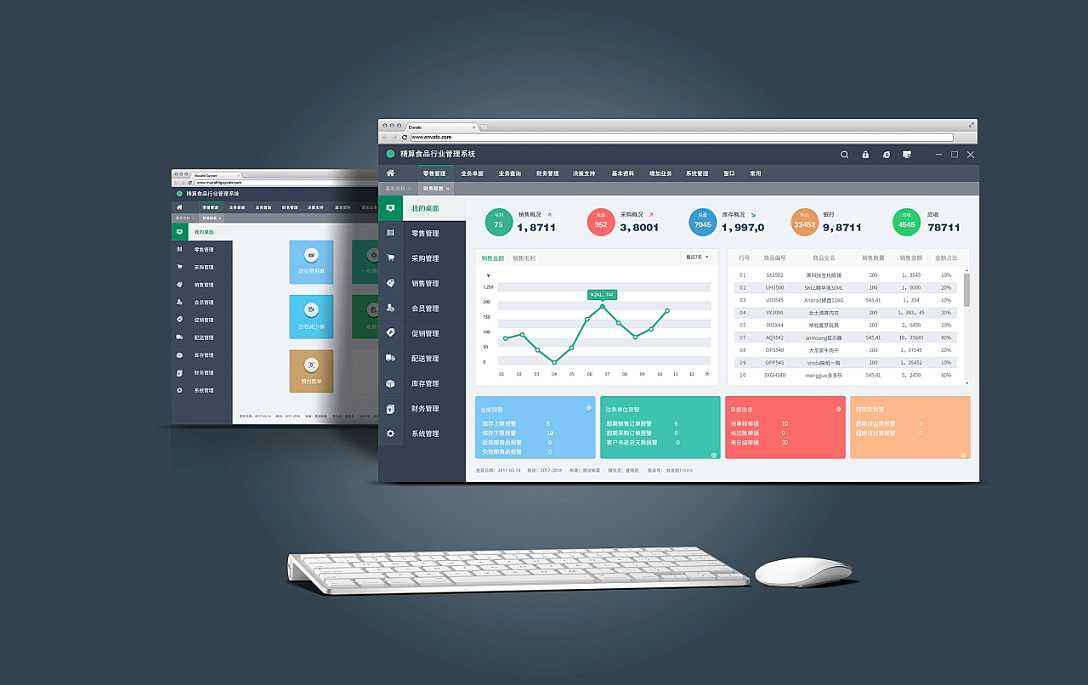
6调整已经分派好的磁盘。选择要调整才磁盘,点击菜单栏“作业”——〉调整大小/移动,在需要调整的盘符上挪动鼠标,知道满意为止。
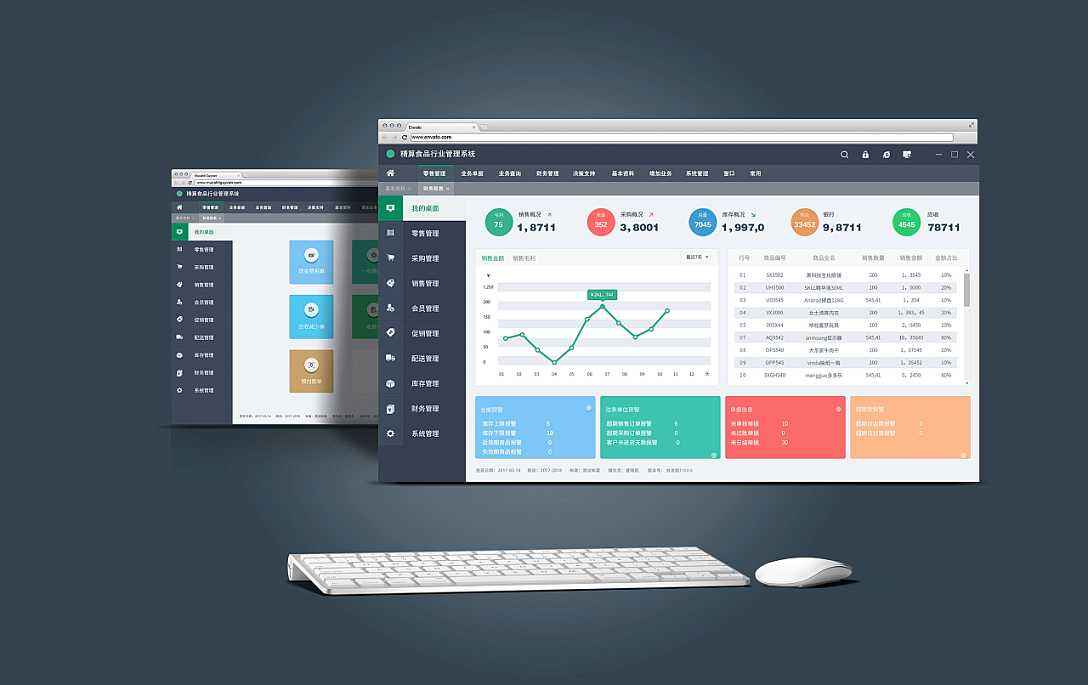
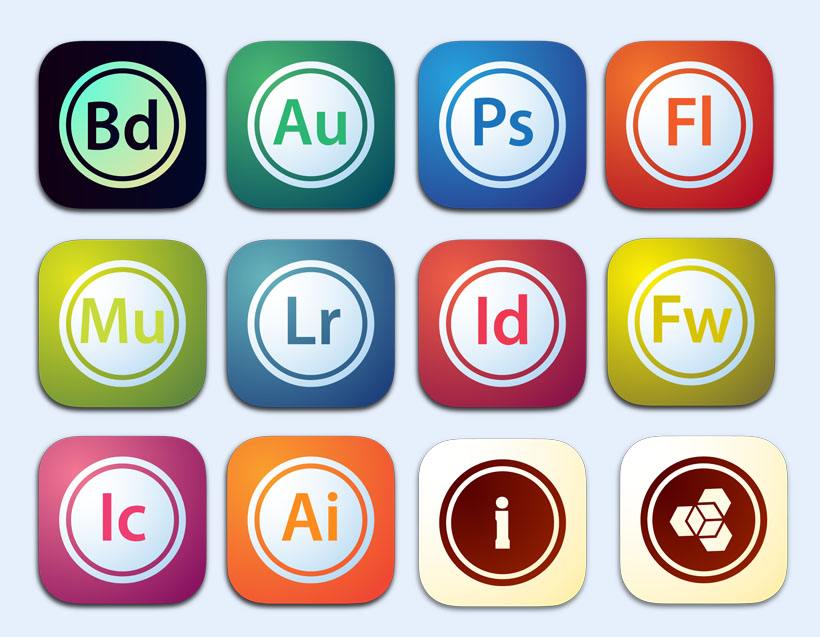
7挪动完成后,D盘变为12.8g;剩余18g显示为空白,类型为未分配。
以上,就是金顺软件园小编给大家带来的PQmagic调整硬盘分区大小方法全部内容,希望对大家有所帮助!
更多硬盘管理工具内容,请进入专题:http://www.jinshun168.com/special/ypglgj

